Obsah:
Způsob 1: Výběr výchozího tiskárny
První možnost je nejjednodušší na realizaci, ale často se ukazuje jako neúčinná. V každém případě je lepší ji provést na začátku — existuje šance, že to uvolní od časově náročných a složitých instrukcí. Spočívá ve výběru cílové tiskárny jako výchozího zařízení, aby se jakékoli tiskové úlohy automaticky odesílaly na ni.
- Otevřete nabídku "Start" a vyberte sekci "Nastavení".
- Přejděte do kategorie "Zařízení", kde jsou umístěny všechny tiskárny.
- Na levém panelu přepněte na "Tiskárny a skenery".
- Klikněte na řádek se svou tiskárnou pro zobrazení dalších akcí.
- Klikněte na tlačítko "Správa".
- Nastavte toto tiskové zařízení jako výchozí, kliknutím na příslušné tlačítko.
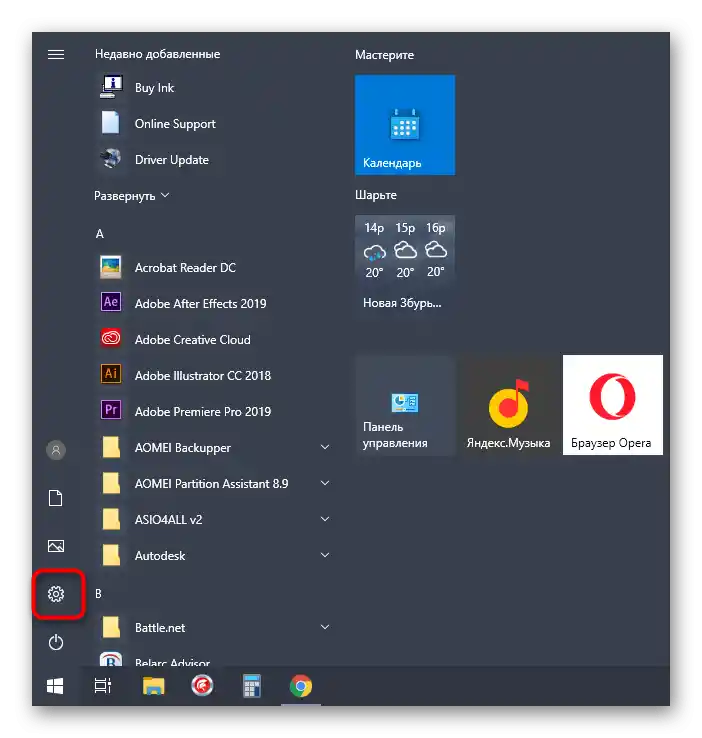
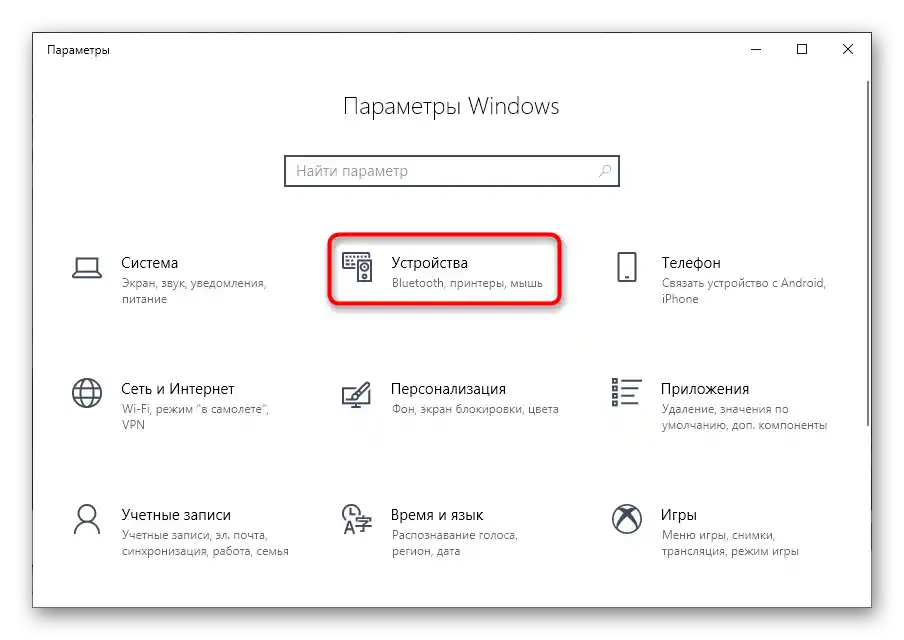
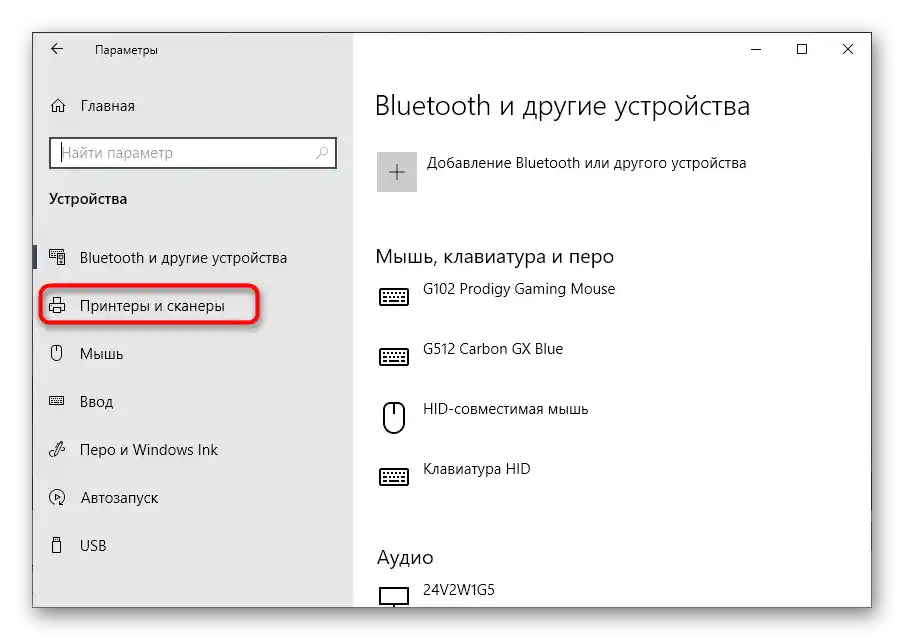
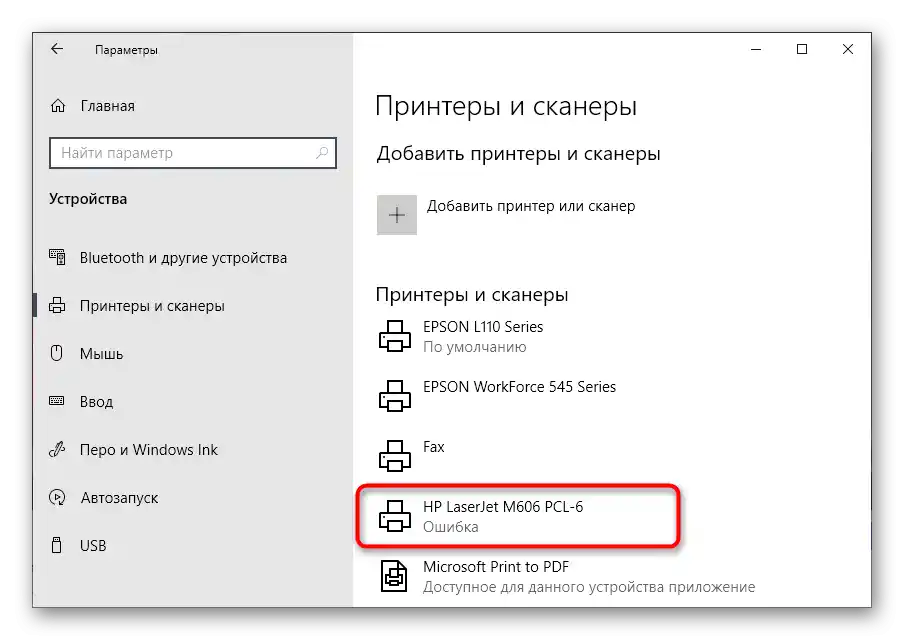
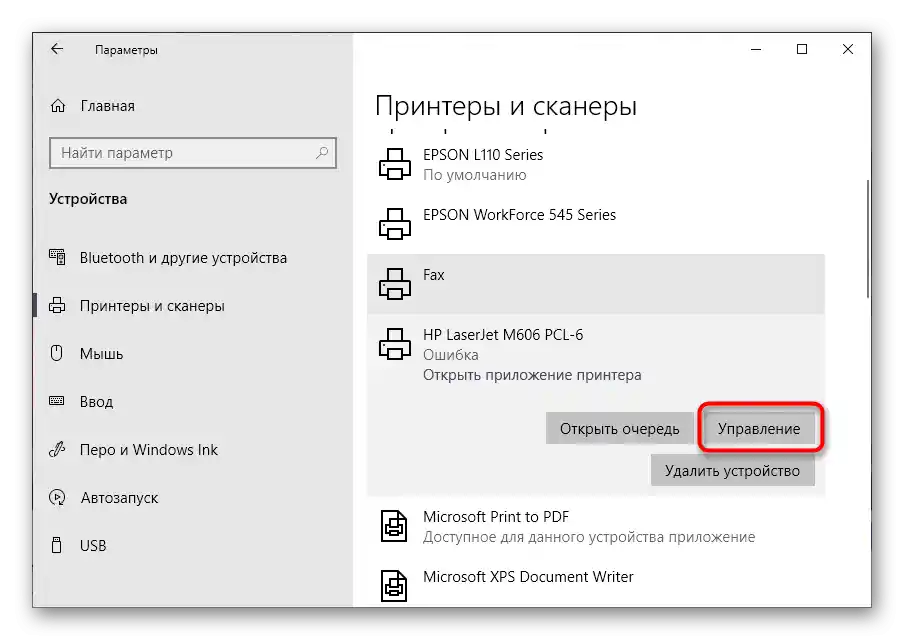
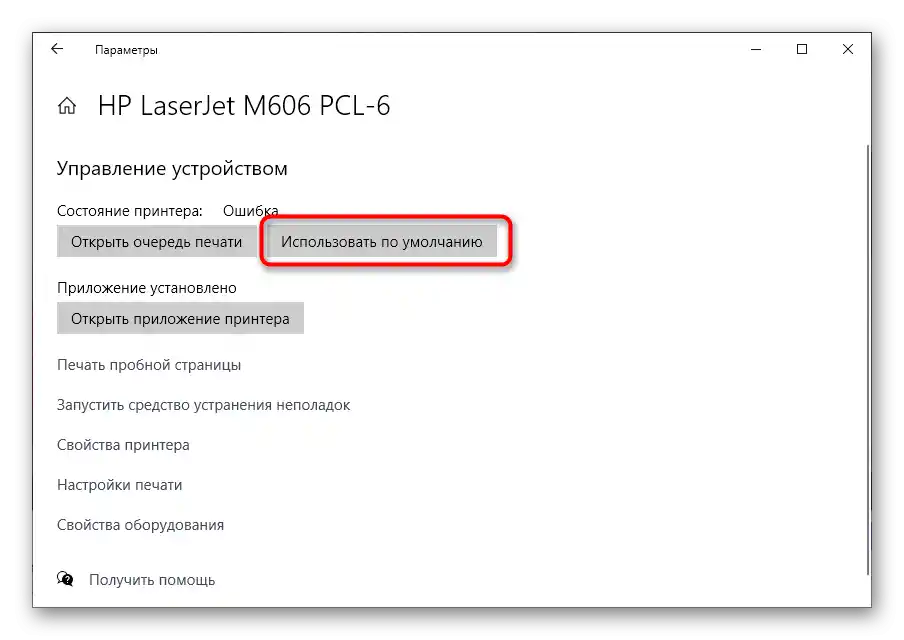
Po provedených změnách je nejlepší tiskárnu restartovat, čímž se aplikují. Přitom by měl být dokument ve frontě automaticky spuštěn. Pokud se tak nestalo nebo je zařízení již ve stavu "Výchozí", použijte následující metodu.
Způsob 2: Odstranění úlohy z fronty
Je velmi pravděpodobné, že dokument umístěný do tiskové fronty se nespustil kvůli vzniklým problémům nebo neočekávanému vypnutí tiskárny. V takovém případě tato úloha získá status chyby a neumožní vytisknout další soubory.Proto bude potřeba ji odstranit samostatně a poté znovu spustit tisk.
- Znovu přejděte do sekce "Zařízení" v "Nastavení", vyberte tiskárnu a klikněte na tlačítko "Otevřít frontu".
- Pokud je tam více úloh, v následujícím způsobu tohoto článku se dozvíte, jak je všechny rychle odstranit. V případě, že je dokument pouze jeden, klikněte na něj pravým tlačítkem myši.
- V zobrazené kontextové nabídce klikněte na "Zrušit" a počkejte na odstranění úlohy ze seznamu.
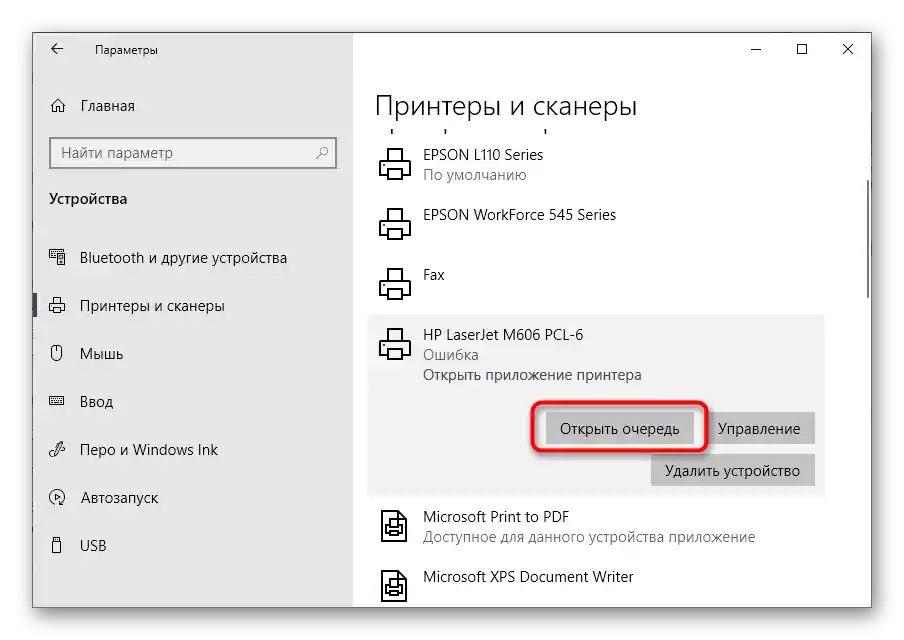
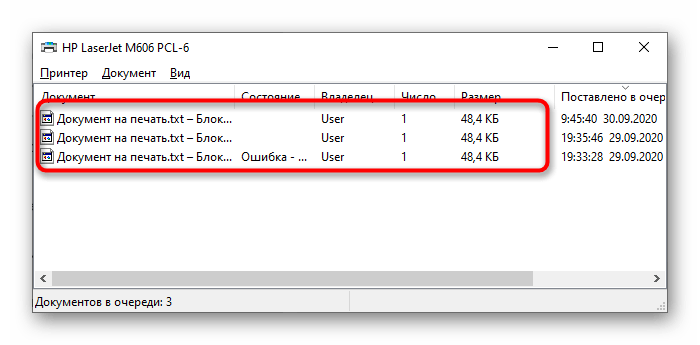
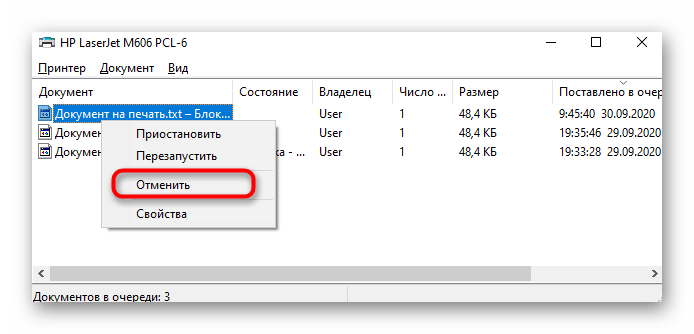
Způsob 3: Vyčištění tiskové fronty
Jak již bylo zmíněno výše, vyčištění tiskové fronty umožní okamžitě se zbavit všech problémových úloh, které brání normálnímu tisku dokumentů. To lze provést jak automaticky, tak ručně, pokud první varianta neuspěla. Podrobný rozbor každé metody najdete v samostatném článku na našich stránkách.
Více informací: Jak vyčistit tiskovou frontu na tiskárně HP
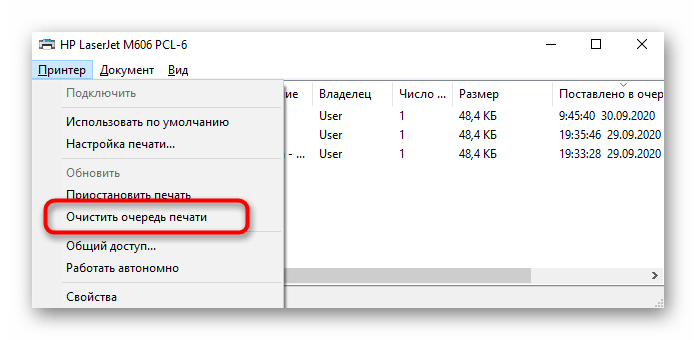
Způsob 4: Vypnutí tiskárny z offline režimu
Pokud byla práce tiskárny přerušena v nečekaném okamžiku, například při jejím nouzovém vypnutí, následující spuštění může být doprovázeno automatickým přepnutím do offline režimu. Všechny dokumenty, které budou umístěny do fronty, nebudou vytištěny, pokud zařízení nebude přepnuto do aktivního režimu samostatně. K tomu otevřete sekci s tiskovou frontou, v nabídce "Tiskárna" zrušte zaškrtnutí u položky "Pracovat offline".
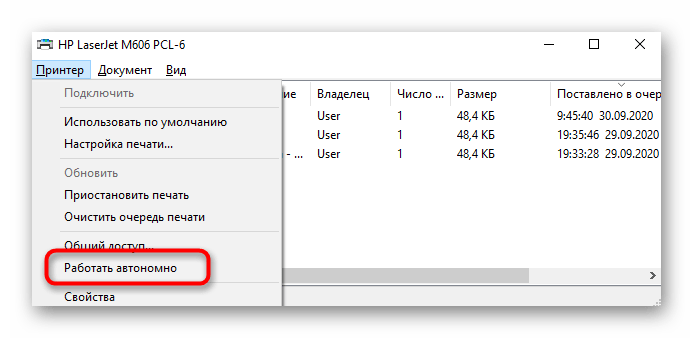
Poté odstraňte úlohu z fronty a přidejte ji tam znovu. Pokud problém skutečně spočíval v tomto režimu práce, nyní tisk začne v normálním režimu.
Způsob 5: Aktivace tiskových komponentů
Tiskové komponenty, které jsou součástí standardní sady funkcí operačního systému, odpovídají za normální interakci s tiskárnou. Pokud jsou tyto komponenty vypnuty, mohou nastat problémy s zpracováním dokumentů.Proto je třeba zkontrolovat jejich stav ručně a v případě potřeby je aktivovat, což se děje takto:
- Zavolejte "Parametry", například přes nabídku "Start".
- Přejděte do sekce "Aplikace", kliknutím na její dlaždici.
- Po seznamu nainstalovaných programů je blok "Související parametry", kde klikněte na odkaz "Programy a funkce".
- Zobrazí se samostatné okno pro správu softwaru, ve kterém vás zajímá sekce "Povolit nebo zakázat komponenty Windows".
- V seznamu komponent najděte "Služby tisku a dokumentů" a aktivujte katalog, označte ho černým markerem.
- Dále rozbalte tento katalog a označte všechny podadresáře zaškrtávacími políčky.
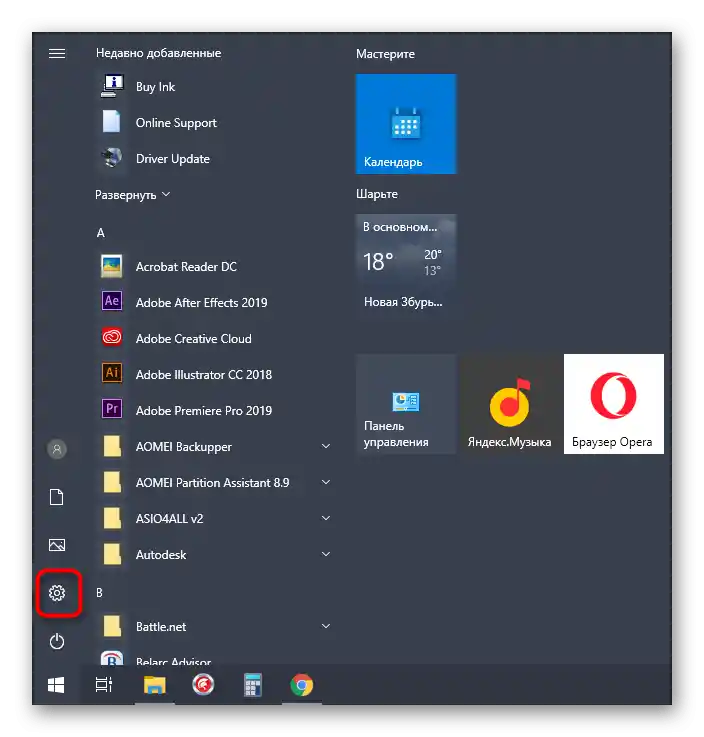
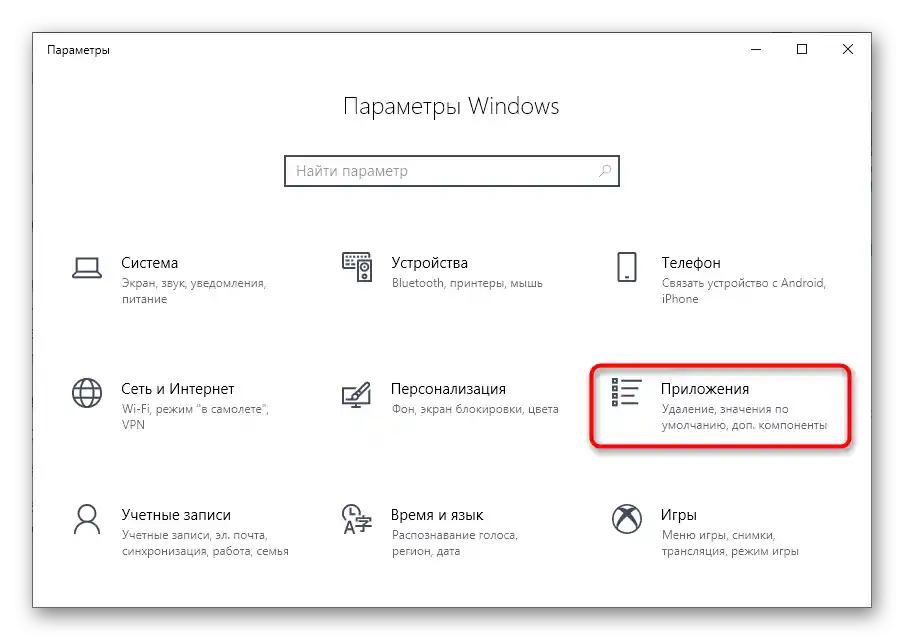
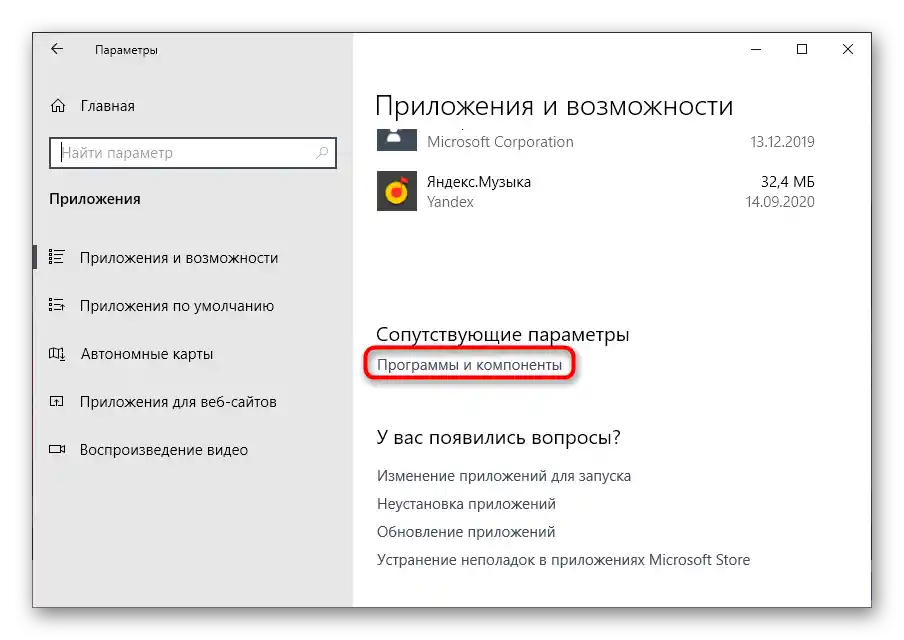
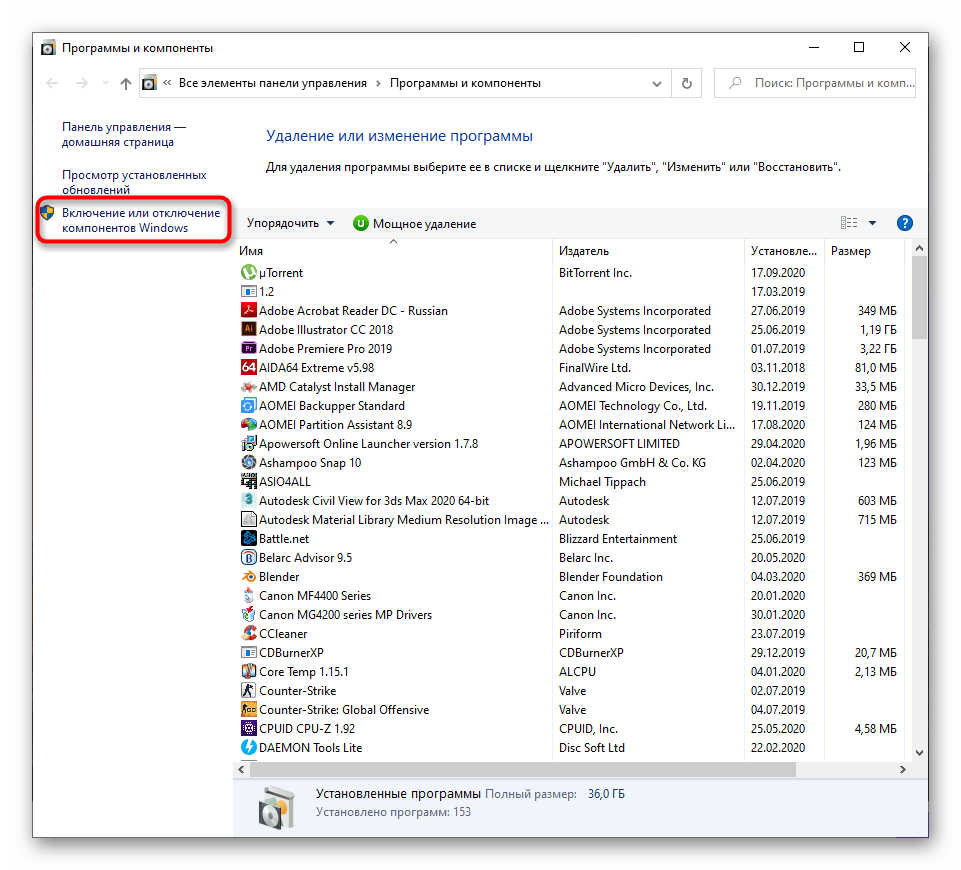
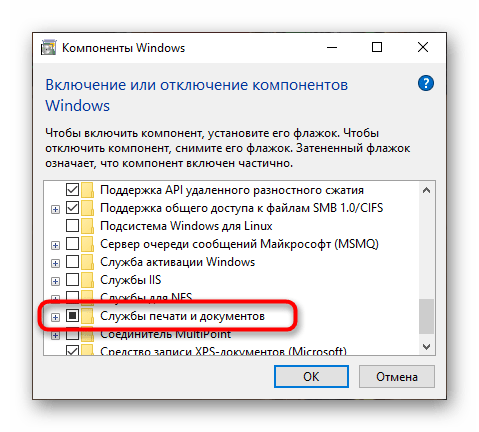
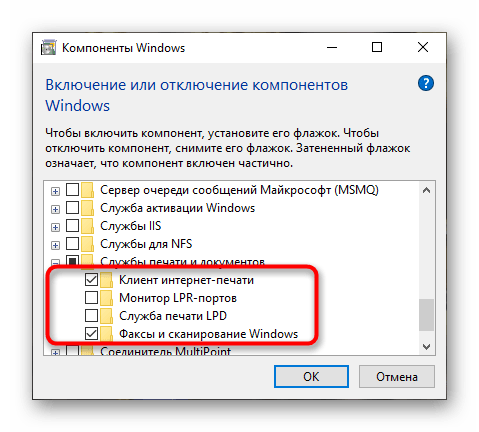
Způsob 6: Změna uživatelského účtu
Pokud se při umístění dokumentu do fronty nebo zapnutí tiskárny objeví oznámení "Ovladač není k dispozici", pravděpodobně má používaný účet nedostatečná práva pro interakci s zařízením. Bude třeba jej změnit na účet, kterému byl přidělen status "Administrator". Pokud nevíte, jak to udělat, obraťte se na jednotlivé příručky na našich stránkách na odkazu níže.
Více informací:
Získání práv Administrátora na počítači s Windows 10
Používáme účet Administrátora ve Windows

Způsob 7: Přeinstalace ovladače tiskárny
Poslední způsob, který může být účinný v dané situaci, je přeinstalace ovladače tiskárny. Nejprve je třeba se zbavit starého softwaru, o čemž je podrobně napsáno v následujícím článku.
Více informací: Odstranění ovladače tiskárny v OS Windows 10
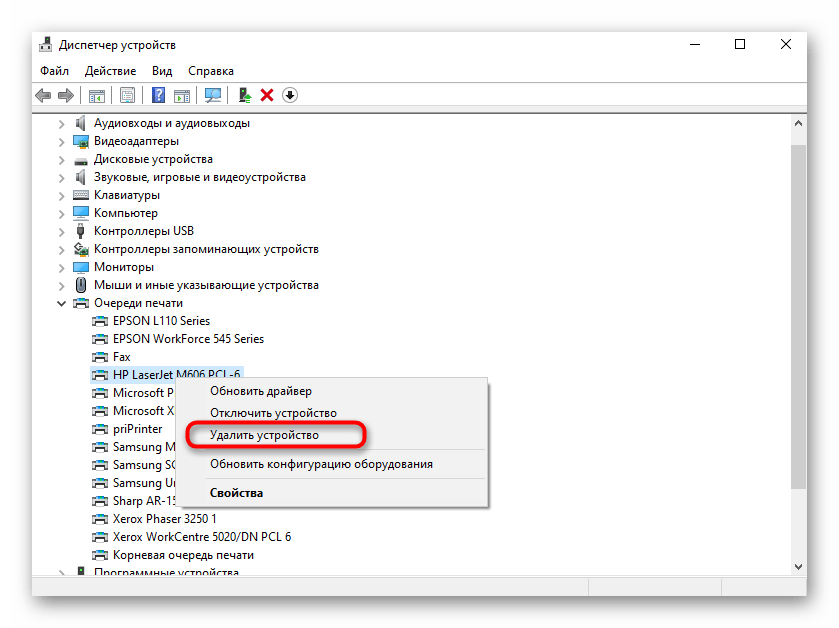
Dále vyberte optimální metodu hledání ovladače pro tiskárnu, využijte univerzální pokyny na našich stránkách nebo ji vyhledejte podle názvu vlastního zařízení.Po přeinstalaci ovladače restartujte počítač a znovu připojte tiskové zařízení, a poté přejděte k kontrole tisku.
Více informací: Instalace ovladačů pro tiskárnu